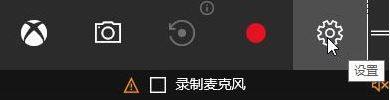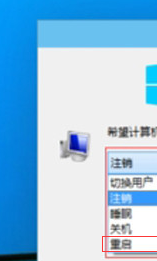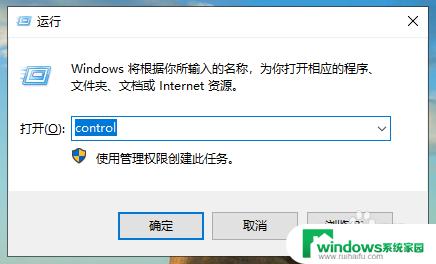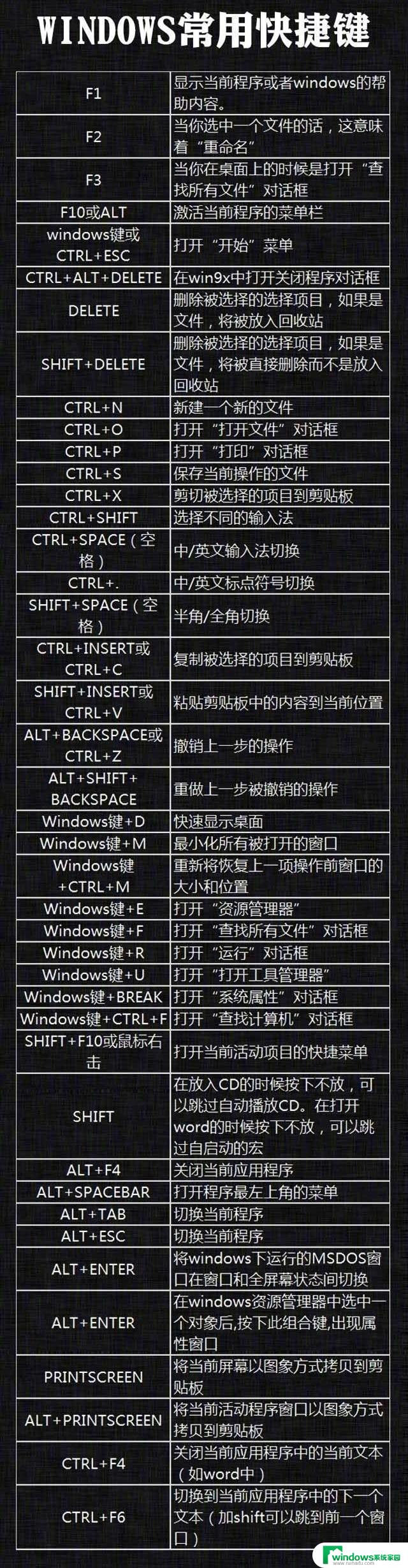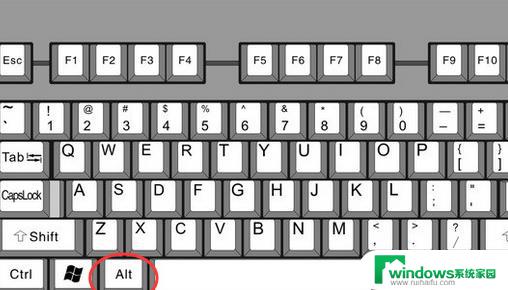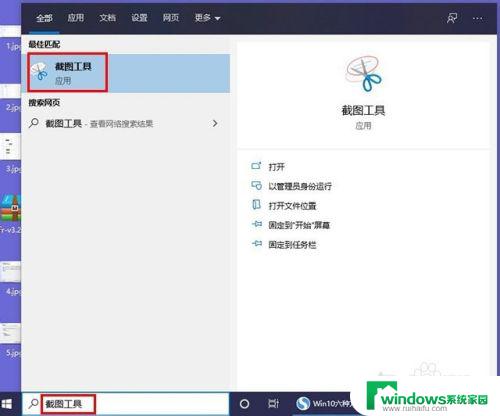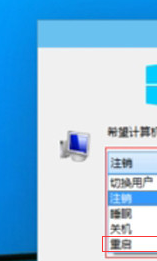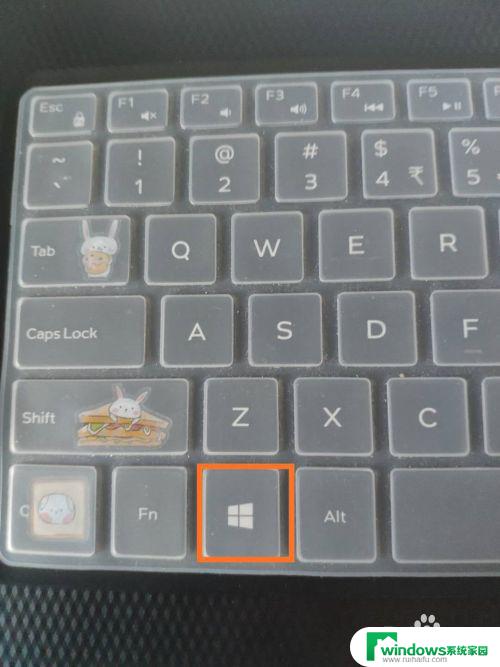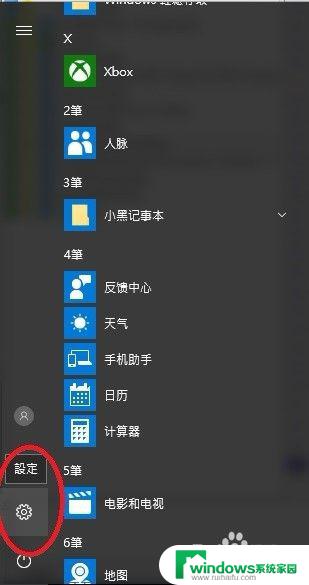win10录制快捷键是哪个键 使用Win10录制视频的快捷键技巧
win10录制快捷键是哪个键,Win10操作系统自带了强大的录制功能,让我们能够轻松地录制屏幕上的视频内容,你知道Win10录制视频的快捷键是哪个吗?这些快捷键能够帮助我们更高效地进行录制操作,提升工作效率。在本文中我们将介绍Win10录制视频的快捷键技巧,让你能够轻松掌握这些技巧,并充分利用这些功能来满足你的录制需求。无论是教学视频、游戏录像还是演示录制,Win10的录制功能都能够满足你的各种需求。让我们一起来看看这些快捷键吧!
方法如下:
1.首先,打开你想要录制的视频。按下win10录制视频快捷键 【Win键+G】,这就打开了win10自带视频录制工具。如下图。点击其中的小红点开始录制,或者按下快捷键Win+ Alt+ R。

2.然后就会显示录制视频的状态,在屏幕右上角。有显示录制时间在增加。当录制完成,点击右上角的 红色方块。如下图。

3.这样视频就录制成功了!如此简单容易!那么,win10录制视频保存在哪个文件夹?win10录制的视频自动保存在 系统盘>用户>当前用户名>视频>捕获目录下。如下图。
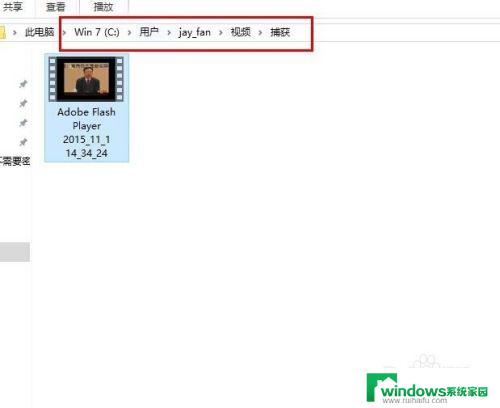
4.双击打开录制的视频,发现是mp4格式,非常清晰。

5.那么,怎么设置win10录制视频工具呢?点击左下角的【开始】——【Xbox应用】。
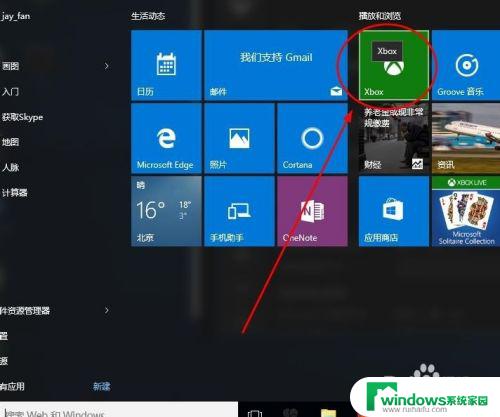
6.然后就可以设置win10自带录制工具的各种详细属性了。
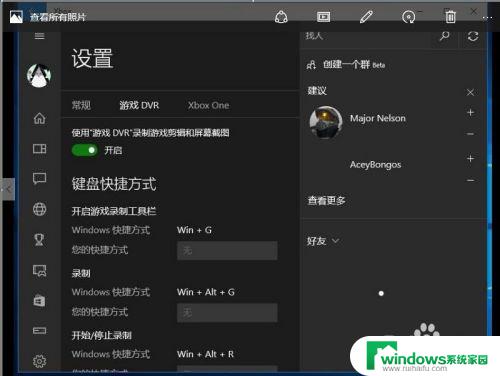
以上是关于win10录制快捷键的所有内容,如果有类似的问题,请按照本文提供的方法解决。